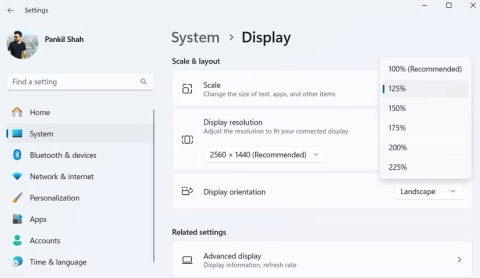Ten ukryty wynik informuje, jak dobrze działa Twój komputer z systemem Windows

Jeśli zastanawiasz się, jak działa Twój komputer z systemem Windows, uruchom Indeks wydajności systemu Windows (WEI).
Wybór odpowiedniego systemu operacyjnego jest bardzo ważny przy zakupie nowego komputera, ponieważ w dużej mierze decyduje o tym, co można, a czego nie można robić na urządzeniu. To są rzeczy, które komputery z systemem Windows potrafią, a których nie potrafią komputery Mac, i które robią różnicę.
1. Idealne wrażenia z gry

Gdy spojrzysz na różnice między komputerami Mac i Windows, pierwszą rzeczą, która przykuje Twoją uwagę, będą gry. Windows 11 jest najpopularniejszym systemem operacyjnym na platformie Steam i to nie bez powodu.
Nie oznacza to, że na komputerach Mac nie da się grać w gry, ale dzięki ogromnej liczbie gier dostępnych w systemie Windows nigdy nie będziesz musiał martwić się o kompatybilność, przynajmniej jeśli chodzi o oprogramowanie. Dotyczy to również programów i narzędzi związanych z grami, które wzbogacają ogólne wrażenia.
Prawie wszystkie gry przeznaczone na systemy inne niż konsolowe obsługują system Windows, więc nawet jeśli zamierzasz grać okazjonalnie, system Windows powinien być domyślnym wyborem — chyba że masz szczególne wymagania co do gier, w które grasz, a obsługują one system macOS.
Choć na komputerze Mac można zagrać w kilka gier rekreacyjnych lub niezależnych, bardziej poważne gry zawsze będą przeznaczone na system Windows. Niezależnie od tego, czy chodzi o gry FPS, gry AAA, gry sportowe, symulatory wyścigów czy gry VR, system Windows jest idealnym wyborem dla graczy.
2. Dużo więcej opcji personalizacji
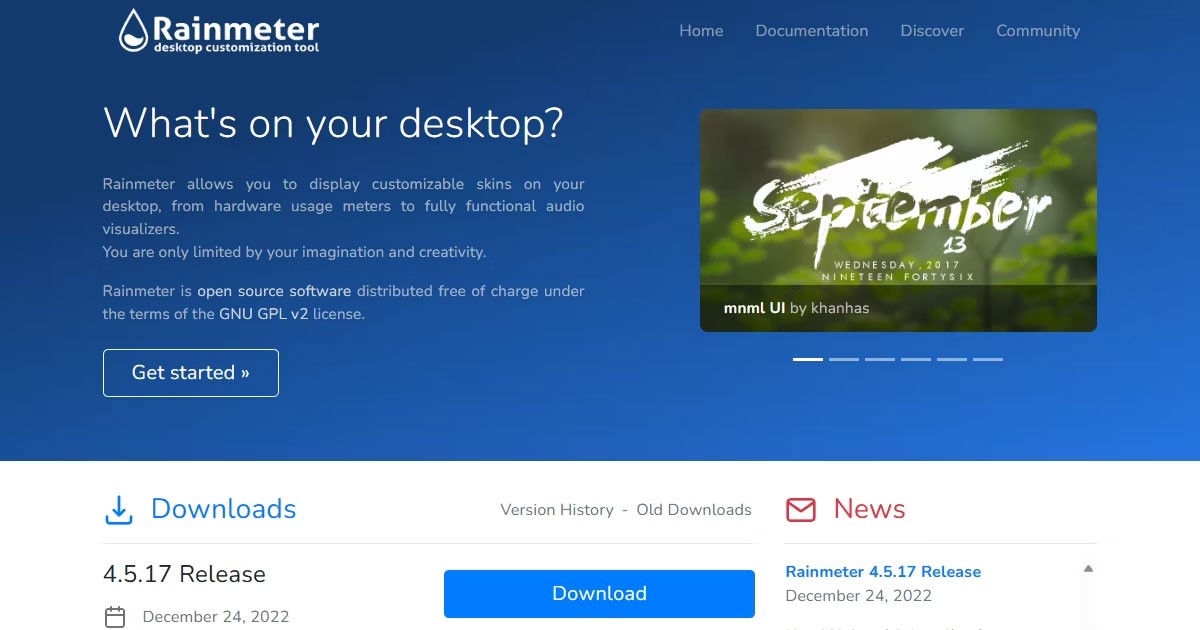
Windows oferuje znacznie lepsze opcje personalizacji niż macOS. Oprócz zmiany tapety pulpitu i ekranu blokady system Windows pozwala zmienić wszystko, od kursora po dźwięk wydawany przez komputer, gdy zostanie wyzwolone jakieś zdarzenie.
Możesz nawet ustawić kolor akcentujący i skonfigurować zachowanie paska zadań zgodnie ze swoimi preferencjami. Mimo że system Windows 11 oferuje nieco mniejszą kontrolę niż Windows 10, zwłaszcza jeśli chodzi o pasek zadań, to i tak jest o wiele lepszy od systemu macOS, jeśli chcesz nadać swojemu komputerowi osobistego charakteru.
System Windows obsługuje również szereg programów innych firm, np. Rainmeter i XWidget, dzięki którym możesz dodać swojemu pulpitowi więcej unikalnych elementów. Mogą dodawać do pulpitu przydatne małe widżety i narzędzia, które dają Ci większą kontrolę nad wyglądem Twojego komputera i jego interakcją z Tobą.
3. Lepsze wsparcie oprogramowania firm trzecich
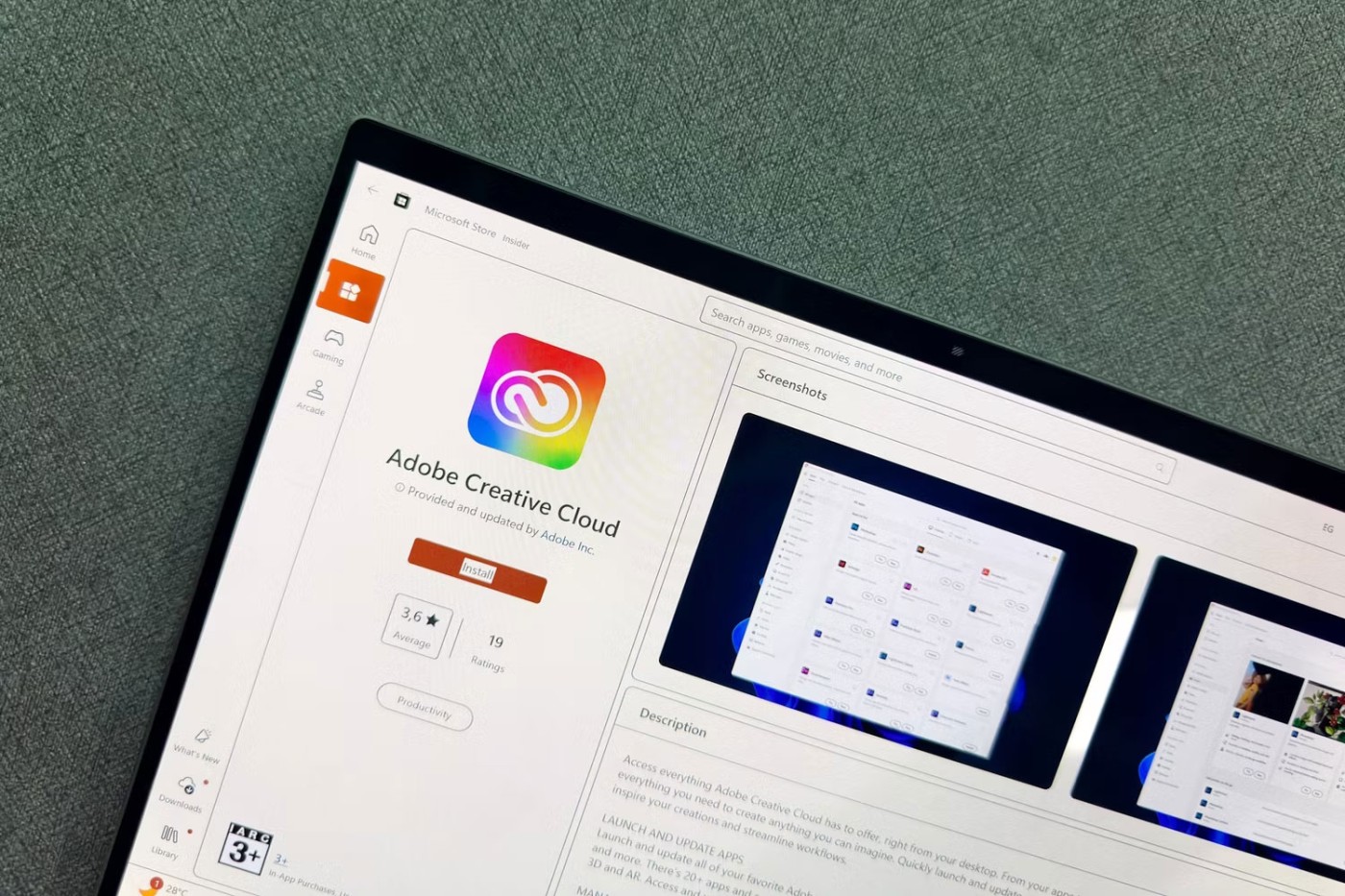
Skoro mowa o programach innych firm, to w systemie Windows z pewnością otrzymasz lepsze wsparcie oprogramowania innych firm. Ponieważ jest to najpopularniejszy system operacyjny na świecie, większość programistów tworzących aplikacje desktopowe dla komputerów PC przenosi je do systemu Windows.
Oczywiście nie oznacza to, że macOS nie posiada zastrzeżonego oprogramowania, ale istnieje duże prawdopodobieństwo, że Windows będzie miał gotową alternatywę. Większość dużych twórców oprogramowania oferuje wersje swojego oprogramowania zarówno na systemy Windows, jak i macOS, ale Windows ma przewagę. Obejmuje to wszystko, od narzędzi do personalizacji pulpitu, takich jak Rainmeter, po narzędzia diagnostyczne, takie jak HWiNFO.
Jeśli pracujesz w środowisku, w którym musisz korzystać z wielu różnych programów, lepszym wyborem będzie system Windows. Można również znaleźć alternatywy dla systemu macOS, ale ich znalezienie będzie trudniejsze.
4. Możliwość rozbudowy sprzętu

Komputery Mac są generalnie bardzo mało podatne na modernizację. Natomiast w przypadku systemu Windows, niezależnie od tego, czy masz komputer stacjonarny czy laptop, możliwość uaktualnienia często sprowadza się do prostej wymiany poszczególnych podzespołów.
Różnica ta jest bardziej zauważalna w przypadku laptopów. Gdy kupujesz MacBooka, konfiguracja jest stała i zależy od wybranego przez Ciebie sprzętu. Nie ma późniejszych opcji aktualizacji, które umożliwiałyby zmianę lub naprawę takich rzeczy jak pamięć, karty sieciowe itp.
W przypadku laptopów z systemem Windows można przynajmniej rozbudować pamięć. Cienkie i lekkie laptopy z systemem Windows często mają przylutowaną pamięć RAM do płyty głównej, co pozwala uzyskać bardziej kompaktową konstrukcję i lepszą wydajność, ale to tyle.
5. Lepsze zarządzanie plikami
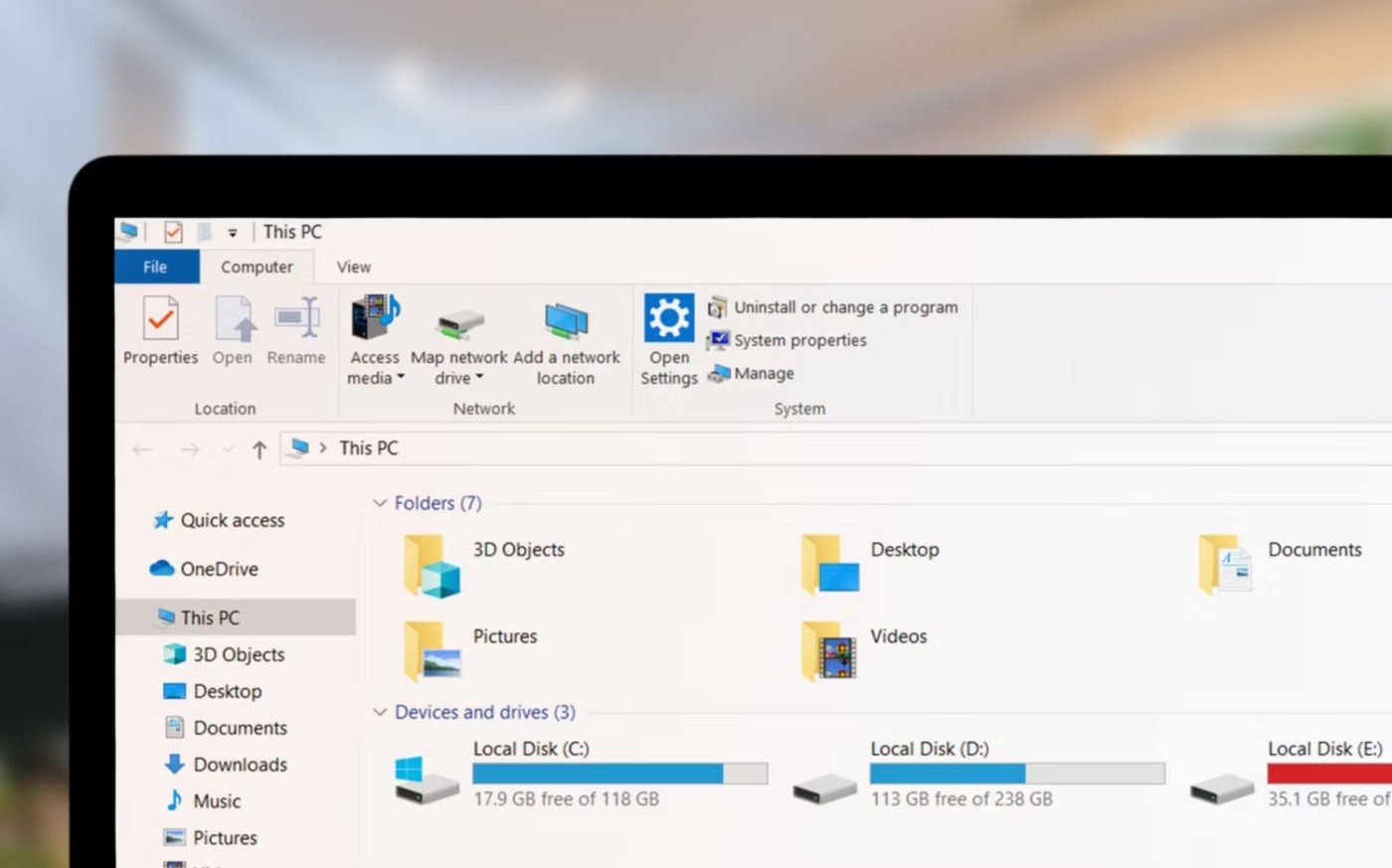
Finder i Eksplorator plików to domyślne menedżery plików w systemach macOS i Windows. Chociaż oba rozwiązania dobrze sprawdzają się w typowych zadaniach związanych z zarządzaniem plikami, oferta firmy Microsoft jest lepsza.
Finder ma bardziej minimalistyczny wygląd niż Eksplorator plików, ale niekoniecznie jest to zaleta. Eksplorator plików jest o wiele łatwiejszy w obsłudze, menu kontekstowe zapewnia większą kontrolę, a nie musisz już klikać trzy razy, aby sprawdzić, ile miejsca jest dostępne na komputerze.
Jeśli chcesz dowiedzieć się więcej, Quantrimang.com zamieścił już porównanie Findera i Eksploratora plików . Ogólnie rzecz biorąc, jeśli dopiero zaczynasz korzystać z komputerów lub nigdy nie korzystałeś z komputera Mac, zarządzanie plikami w systemie Windows będzie dla Ciebie łatwiejsze. Jeśli jesteś zaawansowanym użytkownikiem i chcesz mieć większą kontrolę nad swoimi plikami bez konieczności korzystania z interpretera wiersza poleceń, Eksplorator plików Cię nie zawiedzie.
Oczywiście nie oznacza to, że Finder nie jest dobry, a na pewno pod pewnymi względami radzi sobie lepiej niż Eksplorator plików. Jeśli jednak chodzi o podstawowe zarządzanie plikami, Eksplorator plików jest bardzo łatwy w użyciu.
6. Lepsza kompatybilność z zewnętrznym dyskiem twardym

Na razie mogą występować pewne różnice, ale system Windows oferuje lepszą kompatybilność z dyskami twardymi niż macOS. Jeśli podłączysz zewnętrzny dysk USB, kartę pamięci lub inny dysk pamięci masowej, problem zawsze się pojawi, czasami nawet jeśli dysk jest uszkodzony.
Z mojego doświadczenia wynika, że macOS jest dość wybredny jeśli chodzi o wykrywane urządzenia. Nie stwarza to problemów w stopniu uniemożliwiającym używanie zewnętrznych dysków twardych z komputerem Mac, ale ktoś, kto często tworzy jednorazowe dyski rozruchowe (i używa w tym celu tanich urządzeń USB), może mieć problem z ich wykrywaniem i zapisywaniem na nich danych przez system macOS.
Dzieje się tak głównie dlatego, że systemy Windows i macOS używają różnych systemów plików, a większość zewnętrznych dysków twardych jest od razu zaprojektowana do współpracy z komputerami z systemem Windows. System Windows używa systemu plików NTFS (New Technology File System), a system macOS używa systemu plików HFS+ lub APFS (Apple File System); Jak można się domyślić, nie komunikują się ze sobą zbyt dobrze.
Nie oznacza to, że nie możesz używać z komputerem Mac żadnego zewnętrznego dysku twardego, ale wymaga to dodatkowej czynności, jaką jest sformatowanie dysku do odpowiedniego systemu plików.
7. Tańsze naprawy i konserwacja

Naprawa i konserwacja komputerów z systemem Windows jest znacznie tańsza niż w przypadku komputerów Mac. Komputery z systemem Windows zazwyczaj składają się z różnych komponentów, co oznacza, że można je łatwo wymienić w razie awarii. Jedyne, co musisz zrobić, to upewnić się, że nowa część jest zgodna z Twoją płytą główną.
Z drugiej strony komputery Mac są z założenia bardziej zintegrowane, co oznacza, że jeśli wystąpi jakiś problem, istnieje prawdopodobieństwo, że będziesz musiał zanieść urządzenie do Apple w celu naprawy, a rachunek będzie wysoki. Nawet wykonanie podstawowych czynności konserwacyjnych, takich jak czyszczenie wentylatorów i otworów wentylacyjnych, może być uciążliwe.
Zarówno Windows, jak i macOS mają swoje zalety i wady; W zależności od tego, czego oczekujesz od swojego komputera, możesz preferować jeden model. Nie oznacza to jednak, że jeden system operacyjny jest gorszy od drugiego. Są to po prostu dwa zupełnie różne programy, które odpowiadają różnym użytkownikom i robią rzeczy, których jeden nie potrafi.
Jeśli zastanawiasz się, jak działa Twój komputer z systemem Windows, uruchom Indeks wydajności systemu Windows (WEI).
Biorąc pod uwagę ilość zadań, jakie muszą wykonać komputery z systemem Windows, aby mogły działać płynnie, konieczna jest ich konserwacja. Brak regularnej konserwacji może skutkować spadkiem wydajności, zagrożeniem bezpieczeństwa oraz niezauważeniem problemów ze sprzętem.
Z biegiem czasu wiele osób odkryło sposoby na optymalizację komputerów z systemem Windows, aby korzystanie z nich było wygodniejsze przez dłuższy czas.
Czym jest VPN, jakie są jego zalety i wady? Omówmy z WebTech360 definicję VPN oraz sposób zastosowania tego modelu i systemu w praktyce.
Zabezpieczenia systemu Windows oferują więcej niż tylko ochronę przed podstawowymi wirusami. Chronią przed phishingiem, blokują ransomware i uniemożliwiają uruchamianie złośliwych aplikacji. Jednak te funkcje nie są łatwe do wykrycia – są ukryte za warstwami menu.
Gdy już się tego nauczysz i sam wypróbujesz, odkryjesz, że szyfrowanie jest niezwykle łatwe w użyciu i niezwykle praktyczne w codziennym życiu.
W poniższym artykule przedstawimy podstawowe operacje odzyskiwania usuniętych danych w systemie Windows 7 za pomocą narzędzia Recuva Portable. Dzięki Recuva Portable możesz zapisać dane na dowolnym wygodnym nośniku USB i korzystać z niego w razie potrzeby. Narzędzie jest kompaktowe, proste i łatwe w obsłudze, a ponadto oferuje następujące funkcje:
CCleaner w ciągu kilku minut przeskanuje Twoje urządzenie w poszukiwaniu duplikatów plików i pozwoli Ci zdecydować, które z nich możesz bezpiecznie usunąć.
Przeniesienie folderu Pobrane z dysku C na inny dysk w systemie Windows 11 pomoże zmniejszyć pojemność dysku C i sprawi, że komputer będzie działał płynniej.
Jest to sposób na wzmocnienie i dostosowanie systemu tak, aby aktualizacje odbywały się według Twojego harmonogramu, a nie harmonogramu firmy Microsoft.
Eksplorator plików systemu Windows oferuje wiele opcji zmieniających sposób wyświetlania plików. Być może nie wiesz, że jedna ważna opcja jest domyślnie wyłączona, mimo że ma kluczowe znaczenie dla bezpieczeństwa systemu.
Przy użyciu odpowiednich narzędzi możesz przeskanować swój system i usunąć programy szpiegujące, reklamowe i inne złośliwe programy, które mogą znajdować się w systemie.
Poniżej znajdziesz listę oprogramowania zalecanego przy instalacji nowego komputera, dzięki czemu będziesz mógł wybrać najpotrzebniejsze i najlepsze aplikacje na swoim komputerze!
Przechowywanie całego systemu operacyjnego na pendrive może być bardzo przydatne, zwłaszcza jeśli nie masz laptopa. Nie myśl jednak, że ta funkcja ogranicza się do dystrybucji Linuksa – czas spróbować sklonować instalację systemu Windows.
Wyłączenie kilku z tych usług może znacznie wydłużyć czas pracy baterii, nie wpływając przy tym na codzienne korzystanie z urządzenia.
Ctrl + Z to niezwykle popularna kombinacja klawiszy w systemie Windows. Ctrl + Z pozwala zasadniczo cofać działania we wszystkich obszarach systemu Windows.
Skrócone adresy URL są wygodne w czyszczeniu długich linków, ale jednocześnie ukrywają prawdziwy adres docelowy. Jeśli chcesz uniknąć złośliwego oprogramowania lub phishingu, klikanie w ten link bezmyślnie nie jest rozsądnym wyborem.
Po długim oczekiwaniu pierwsza duża aktualizacja systemu Windows 11 została oficjalnie udostępniona.